例1:多台客户端打印机都无法共享打印,但客户端凭据正常;在客户机中运行输入或“\\打印服务器主机名”,都提示无法连接。
分析检修:检查打印服务器电脑(Win10 home),打印正常,网络也正常。接下来重点查看内置来宾状态,发现计算机管理选项里没有“本地用户和组”。编写一个cmd命令脚本文件,查看用户状态,如果异常,就用命令开启Guest(来宾账户)。新建文本文件并重命名,将其扩展名改为选中该文件,右击选“编辑”打开,先输入"net user Guest(查看Guest账户状态),换行再输入“pause”(暂停程序运行以便观察命令输出结果,若结果正常直接关闭程序,如果异常按空格键继续执行后面的来宾激活命令),随后输入“ner user Guest /accive:yes /passwordreq:no /password-chg:no” ”acrive:yes”表示激活此用户。"/pass-\vordreq:no”表示连接时无需回答回应密码,就可直接登录打印。再者,为了方便打印,Guest没设密码(命令中Guest后面没有密码值)"/password-chg:no”表示密码可改变。随后再次键入"net user Guest”来查看账户状态,换行后再输入“Pause”。编写成功后退出并保存,右击并以管理员身份运行:首先会显示当前Guest的状态,发现第六行账户启用的值是NO(表示被停禁,无法打印)。按空格键继续运行脚本,开启Guest并户的身份登录电脑,并向允许其写入数据的共享文件夹传输扫描件,和共享打印类似只不过客户端是扫描仪,接收扫描件的电脑是服务器。各种参数的设置基本都在服务器上进行。
例2:扫描仪向电脑共享文件夹传送数据时提示无法访问。
分析检修:在扫描仪的浏览网络中能找到目标电脑的计算机名,填写用户名和密码后能看到接收文件的共享文件夹,甚至还能通过连接测试,这说明电脑上Guest用户正常开启,文件夹已共享,并且网络和共享中心中也开启了网络发现(win10家庭版无组策略),电脑共享文件夹属性中安全标签卡的设置也允许Guest"写入数据。仔细检查后发现,属性共享标签卡下“高级共享一权限”中也要对Guest授权,具体方法如下:此操作对应的命令是“net share t=D:\t/GRANT:Guest FULL/GRANT:Guest",“FULL”表示授予Guest完全控制的共享权限。"netshare /GRAZT”参数始于win7。"/GRAN丁'下一共三个参数,另外两个是“gd”(只读)和“change1更改),如图1所示。同时,“共享用户数users”保持默认“1”。按上述方查看开启状态,账户已启用,客户端积攒的打印任务也陆续开始打印。
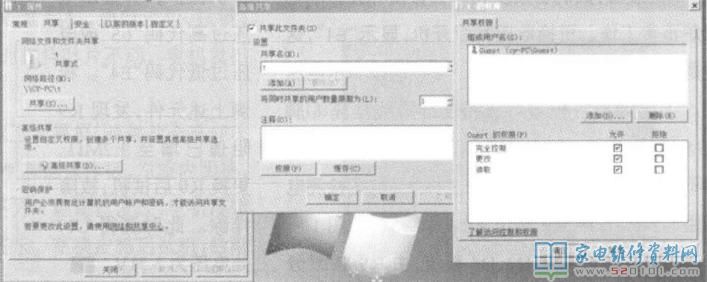
提示:网络扫描仅以电脑Guest用法操作后,故障排除。
例3:无法调整投影屏幕设置。
分析检修:经查,在Win10的屏幕分辨率一项中没有“连接到投影仪”项,有时“win+p”热键也不起作用,其处理方法是找到该设备:C:\Windows\System32\displayswitch.exe,选择合适的屏幕投影设置即可。另外,HDMI-VGA转接线的孔状母头易损坏,手摸有温热感时换新即可。
例4:在办公室有两台考勤机均出故障了,中控牌的突然无法登录,德利牌的外接U盘后无法下载考勤数据。
分析检修:因静电感应会引起考勤机无法登录。于是通过电脑网络重置(也可按考勤机上的重置键RESET)后登录成功。重置操作只涉及系统设置,不涉及考勤记录。“下载不了考勤数据”是因为当前U盘文件系统是NTFS,而德利牌考勤机只识别FAT/FAT32文件系统。将U盘快速格式化为FAT文件系统后故障排除。
网友评论